macOS 11 Big Sur is een geavanceerd Macintosh-besturingssysteem dat je op je Mac kunt installeren. Het heeft tal van nieuwe functies om de gebruikerservaring te verbeteren, zoals het 50% sneller maken van de Safari-browser, nieuwe functies van berichten, verbeteringen aan Air Pods, een nieuwe ontwerpsidebar in Mail en Foto's, widgets in de meldingsbalk, en nog veel meer.
Apple kondigde deze nieuwe software aan op 22 juni tijdens de WWDC. En dit keer ging Apple een grote uitdaging aan en bracht macOS 11 Big Sur uit samen met iOS 14, iPadOS 14, tvOS 14 en watchOS 7. Ondertussen benadrukte Apple alle nieuwe functies, veranderingen en verbeteringen aan de huidige software. Je kunt dit nieuwe besturingssysteem nu downloaden van verschillende bronnen. Helaas kunnen sommige Macs de macOS 11 Big Sur-update niet ontvangen en kunnen ze het nieuwe besturingssysteem niet installeren. In dit artikel bespreken we hoe je macOS 11 Big Sur kunt installeren op een niet-ondersteunde Mac met eenvoudige stappen.
Deel 1: Officiële lijst van ondersteunde Mac-modellen voor Big Sur
macOS 11 Big Sur Developer Beta is beschikbaar om te downloaden. Maar je moet eerst de compatibiliteit van je Mac controleren. Als je de onderstaande Macs hebt, hoef je macOS 11 Big Sur niet te installeren, aangezien deze modellen automatisch een update voor macOS Big Sur zullen ontvangen.
- MacBook 2015 en later
- MacBook Air en Pro Late 2013 en later
- Mac mini 2014 en later
- iMac 2014 en later
- iMac Pro 2017 en later (alle modellen)
- Mac Pro 2013 en later
Deel 2: Niet-ondersteunde Mac-modellen van Big Sur (Niet in aanmerking voor directe upgrade)
Aan de andere kant, als u de hieronder vermelde Mac-computers heeft, kunt u macOS Big Sur op die modellen installeren, aangezien ze officieel niet worden ondersteund. U moet wat trucs uitvoeren om Big Sur te laten werken op niet-ondersteunde Macs.
- MacBook Air 2012
- MacBook Pro 2012 en Early 2013 MacBook Pro
- 2012 Mac Mini
- 2012 en 2013 iMac
Deel 3: Hoe macOS Big Sur te installeren op een niet-ondersteunde Mac
Voor de installatie moet u ervoor zorgen dat u een back-up maakt van uw Mac op een externe harde schijf, aangezien u al uw gegevens zult verliezen wanneer u het nieuwe besturingssysteem installeert. Er zijn verschillende back-upsoftware zoals Time Machine, iCloud, Dropbox en nog veel meer. Nadat u een back-up heeft gemaakt, volgt u de onderstaande instructies om macOS Big Sur op uw niet-ondersteunde Mac te installeren.
Stap 1: Eerst moet u twee bestanden downloaden van de onderstaande links om de macOS 11 Big Sur-installatie op uw niet-ondersteunde Mac te voltooien.
- macOS Big Sur PKG-installatieprogramma: https://developer.apple.com/macos/
- macOS Big Sur PKG-installatiehack: https://forums.macrumors.com/simple-installer-hack-zip.926156/
Stap 2: Nadat u deze twee bestanden heeft gedownload, pakt u de hack uit en kopieert u het bestand hax.dylib en plakt u het vervolgens in de thuismap.
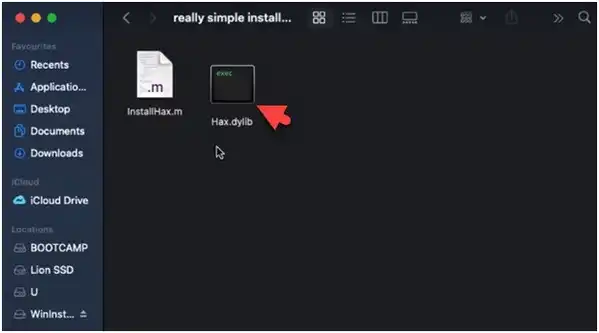
Stap 3: Klik op Install Assistant.pkg om de vereiste inhoud op uw Mac te installeren. Zorg ervoor dat u voldoende ruimte op uw harde schijf heeft, aangezien het bestand 20,1 MB groot zal zijn op uw computer.
Stap 4: Ga nu verder en tik op de knop 'Installeren' om de software op de schijf 'Macintosh SSD' te installeren. Zodra u op de knop 'Installeren' klikt, wordt u gevraagd uw wachtwoord in te voeren. Klik vervolgens op de knop 'Software installeren'.
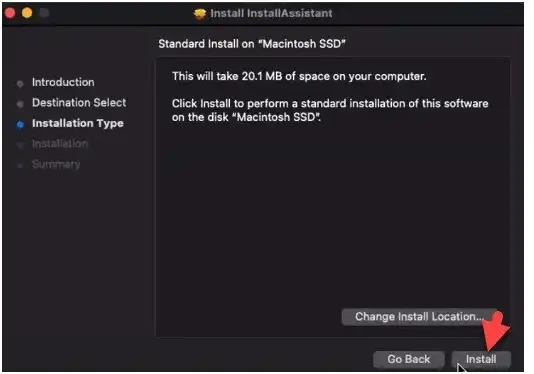
Stap 5: Vervolgens moet je je computer opstarten in de herstelmodus. Dit kun je doen door direct na het opstarten op Command + R te drukken totdat de hersteloptie verschijnt. Als je geen herstelpartitie hebt, kun je Command + Option +R indrukken om naar Internet Recovery te gaan. Ga daarna naar Utilities -> Terminal en typ 'csrutil disable', gevolgd door op de Enter-toets op je toetsenbord te drukken.
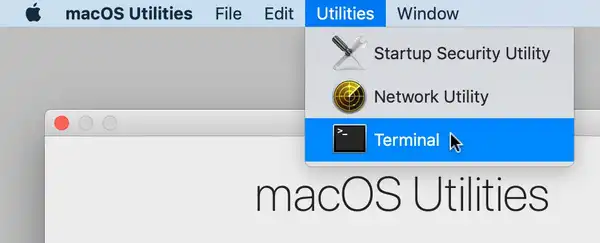
Stap 6: Typ de volgende twee commando's in de terminal. Zodra je het eerste commando hebt toegepast, typ je je inlogwachtwoord en voer je vervolgens het tweede commando in.
sudo defaults write /Library/Preferences/com.apple.security.libraryvalidation.plist DisableLibraryValidation -bool true
launchctl setenv DYLD_INSERT_LIBRARIES $PWD/Hax.dylib
Stap 7: Voer vervolgens de macOS 11 Big Sur installer-app uit die je eerder hebt geïnstalleerd vanuit InstallAssistant.pkg. Klik nu op de 'Doorgaan'-knop en volg de instructies om het installatieproces te voltooien.
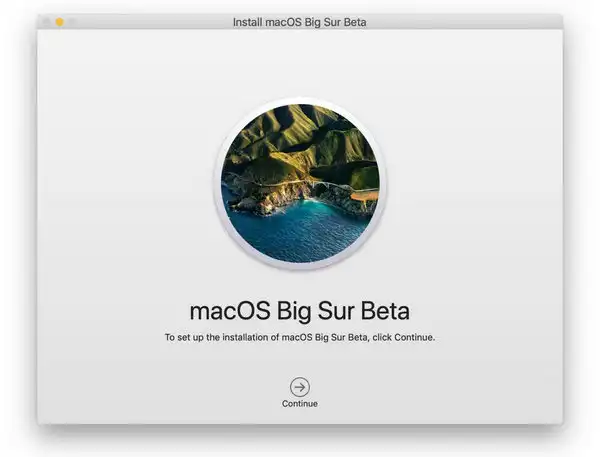
Stap 8: De installatie duurt ongeveer 30 minuten. Zodra de installatie is voltooid, zie je de macOS 11 Big Sur-achtergrond op je Mac-scherm. Dat is het, je hebt macOS Big Sur succesvol geïnstalleerd op je niet-ondersteunde Mac.
Volg de bovenstaande methode om macOS 11 Big Sur te installeren op niet-ondersteunde Mac-apparaten. De methode is vrij eenvoudig; je hoeft alleen maar te letten op de opdrachtregel en andere installatieprocedures.
Deel 4: Alternatieve Methode om Big Sur te Installeren op een Niet-ondersteunde Mac
De bovenstaande tutorial is voor gebruikers die nog steeds toegang hebben tot hun apparaat. Als je Mac echter niet kan opstarten naar het bureaublad of als je een Hackintosh gebruikt, moet je in plaats daarvan de alternatieve methode volgen. In dit deel laten we je zien hoe je een macOS Big Sur opstartbare USB maakt op een Windows-pc en macOS Big Sur installeert op een niet-ondersteunde Mac door gebruik te maken van die opstartbare media.


Stap 1: Maak een volledige back-up van belangrijke bestanden op uw Mac.
Stap 2: Download een kopie van UUByte DMG Editor en volg de instructies om het op uw Windows-pc te installeren.
Stap 3: Steek een USB-flashstation in de pc en open UUByte DMG Editor. Klik nu op het tabblad Branden om naar het nieuwe venster te gaan.
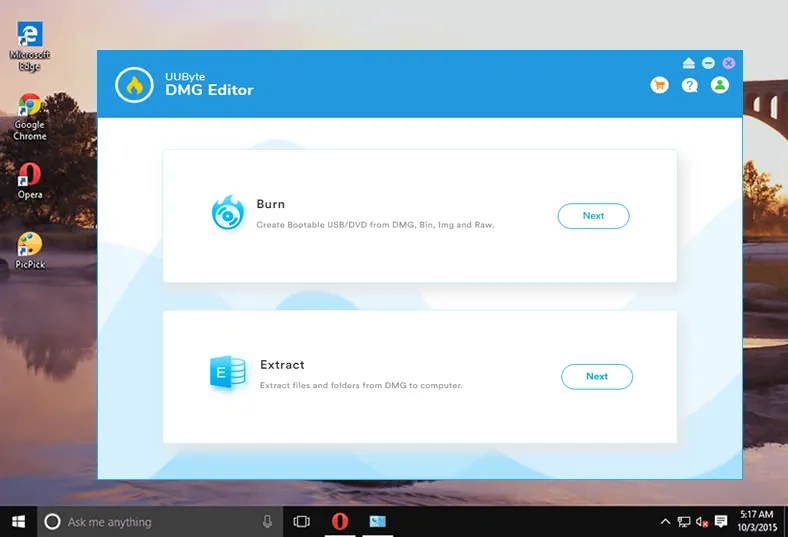
Stap 4: U ziet drie opties op het brandvenster. Importeer alstublieft macOS Big Sur DMG-bestand in het programma en kies de naam van het USB-station. U kunt ook een nieuwe naam instellen voor dat USB-station. En dit is optioneel.
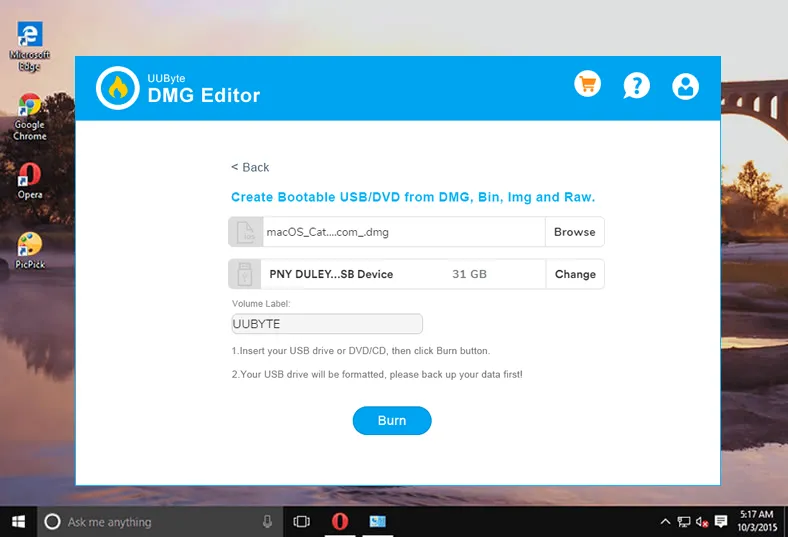
Stap 5: Zodra het instelproces is voltooid, klikt u gewoon op de knop "Branden" onderaan om het dmg-bestand naar USB op uw pc te branden. U moet ongeveer 10 minuten wachten voor deze taak.
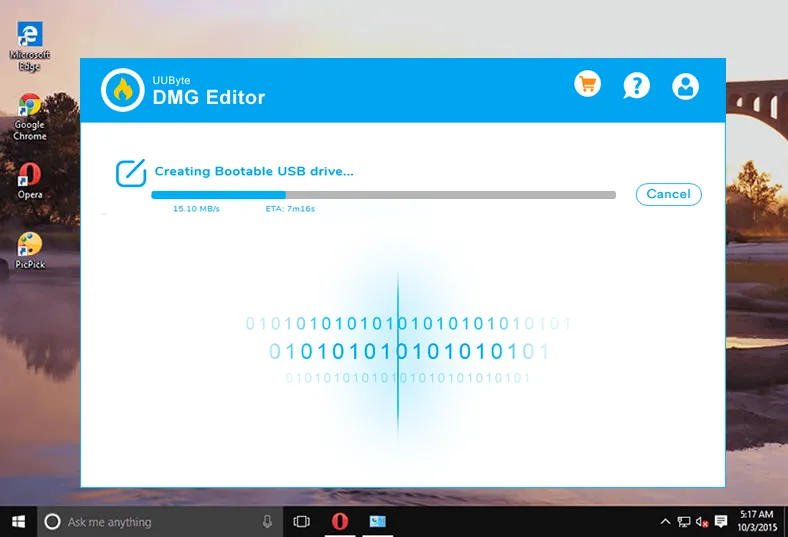
Stap 6: Steek de opstartbare Big Sur USB in uw Mac en druk op de toetsen Power + Option om de Startup Manager te openen. Op dit moment kunt u een opstartapparaat selecteren. Klik op het USB-station en start het installatieproces van Big Sur.
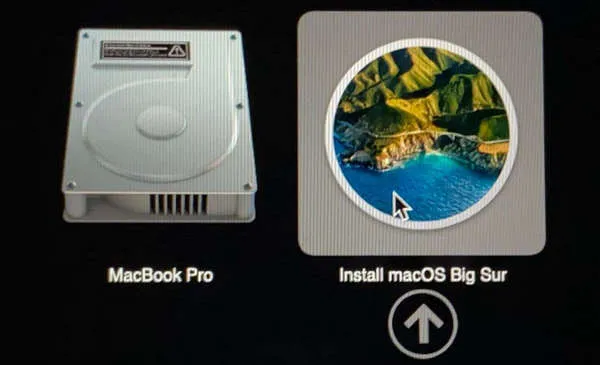
Deze sectie is voornamelijk voor Windows-gebruikers die Big Sur op een niet-ondersteunde Mac willen installeren. De belangrijkste stap is het maken van een opstartbare USB-drive.


Probleemoplossing:
Als uw systeem een foutmelding weergeeft tijdens de installatie van macOS Big Sur, kunt u deze methoden proberen om het op te lossen.
- Start uw computer opnieuw op en ga verder met de installatie.
- Zorg ervoor dat de datum en tijd van uw Mac correct zijn.
- Controleer uw harde schijf om te zien of u voldoende vrije ruimte heeft om de installatie uit te voeren.
- Zorg ervoor dat de versie van macOS Big Sur up-to-date is, inclusief de macOS-installatieprogramma
- Voer eerstehulp uit op uw opstartschijf voordat u macOS Big Sur installeert om te controleren of er systeembestanden beschadigd zijn of niet.
Samenvatting
Je kunt zien dat het niet moeilijk is om macOS Big Sur te installeren op een ondersteunde Mac. Zorg ervoor dat je de juiste commandoregels invoert die hierboven worden vermeld, aangezien het typen van een verkeerde opdracht je systeem kan beschadigen. Geniet van de geweldige functies die bij macOS Big Sur op je niet-ondersteunde apparaat worden geleverd!


